macOS 安装 Docker
brew cask install docker
运行 Docker
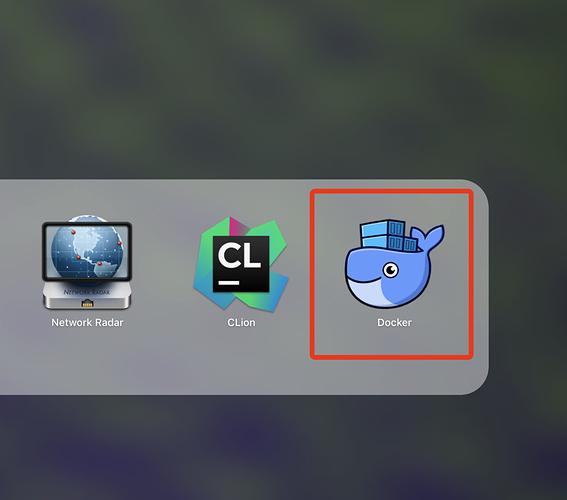 image1342×1182 149 KB
image1342×1182 149 KB
Ubuntu 安装 Docker
# 更新
apt update
# 安装依赖
apt install apt-transport-https ca-certificates curl software-properties-common -y
# 添加 key
curl -fsSL https://mirrors.aliyun.com/docker-ce/linux/ubuntu/gpg | apt-key add -
# 添加 Docker 源
add-apt-repository \
"deb [arch=amd64] https://mirrors.aliyun.com/docker-ce/linux/ubuntu \
$(lsb_release -cs) \
stable"
# 更新
apt update
# 安装 Docker
apt install docker-ce -y
重启daemon
systemctl daemon-reload
重启docker服务;
systemctl restart docker
开机自启动
systemctl enable docker
Windows 安装 Docker
- 通过官网下载Docker安装文件,直接安装即可
- https://www.docker.com/products/docker-desktop 36
运行 Docker
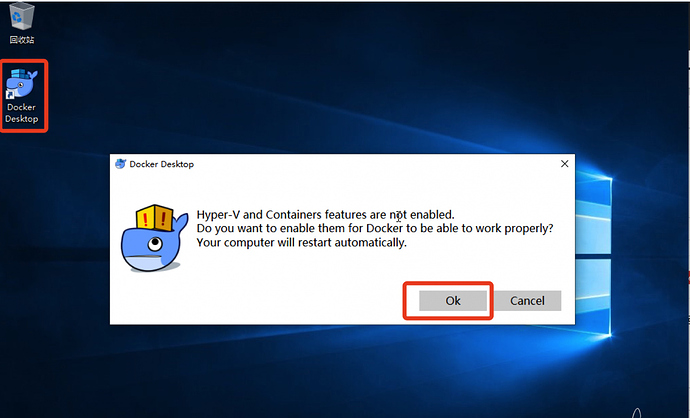 image1342×814 212 KB
image1342×814 212 KB
配置阿里云 Docker 镜像加速器
注册阿里云账户 容器Hub服务控制台 76
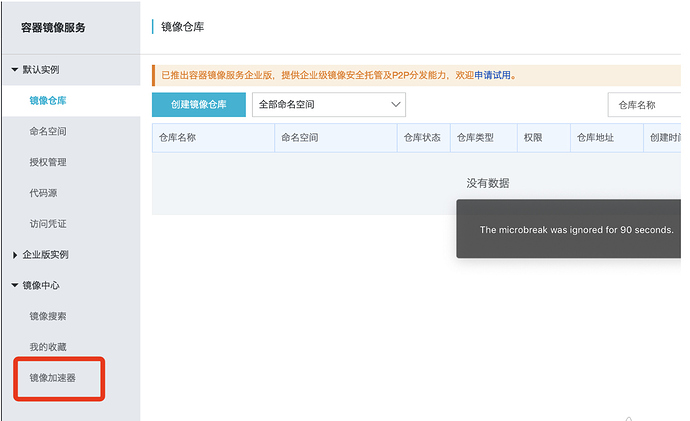 image1364×834 118 KB
image1364×834 118 KB
操作文档
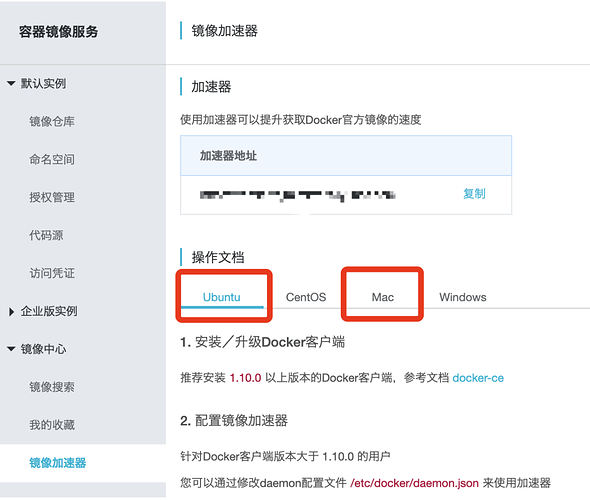 image1158×980 149 KB
image1158×980 149 KB
Docker 简单操作
# 下载镜像docker pull 镜像名# 查看所有下载过的镜像docker images
删除镜像
docker rmi 镜像id
 image1350×132 49.5 KB
image1350×132 49.5 KB
# 停止容器
docker stop 容器名
# 启动容器
docker start 容器名
# 进入容器的 shell 环境
docker exec -it 容器名 bash
# 退出容器的 shell 环境
exit
# 删除容器
docker rm 容器名
# 强制删除正在运行的容器
docker rm -f 容器名
# 查看运行的容器
docker ps
# 查看所有的容器
docker ps -a